Excelでは。ネット上の一覧をコピーして貼り付けしたり、csv形式のファイルを開くだけでしようできます。しかし、開いてみたら複数列に分かれてほしかったものが1列になっていることがありあす。そんな時、データを開いた後で分割する「区切り位置」機能について紹介します。
区切り文字
分割したいセルを範囲選択する
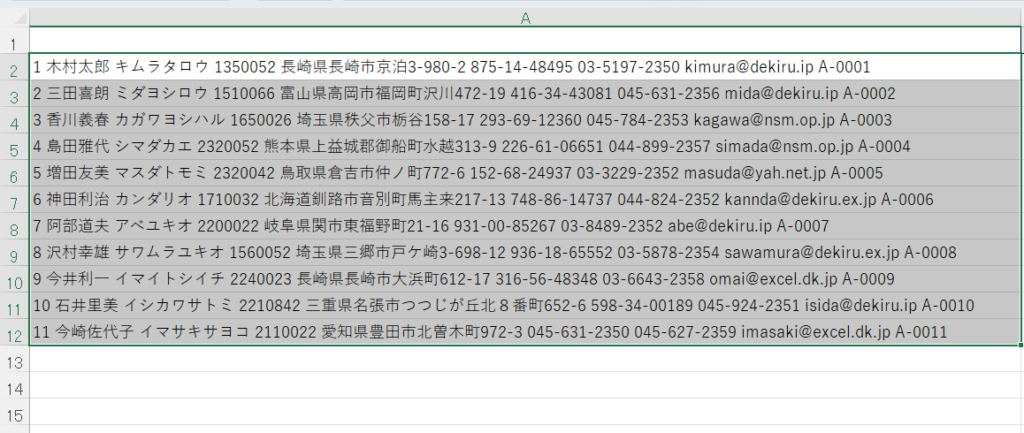
データを分割したいセルの範囲を範囲選択します。
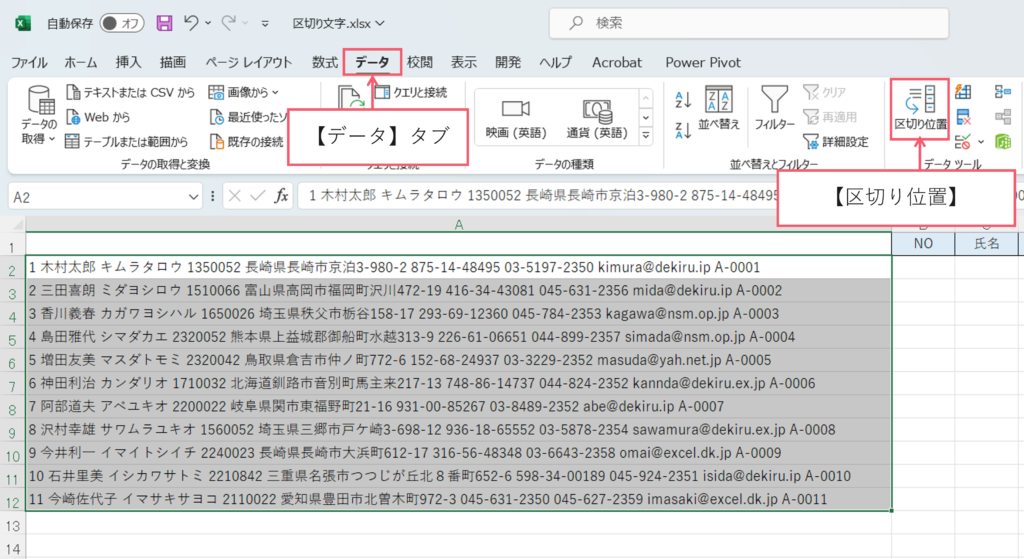
【データ】タブをクリックします。
【区切り位置】をクリックします。
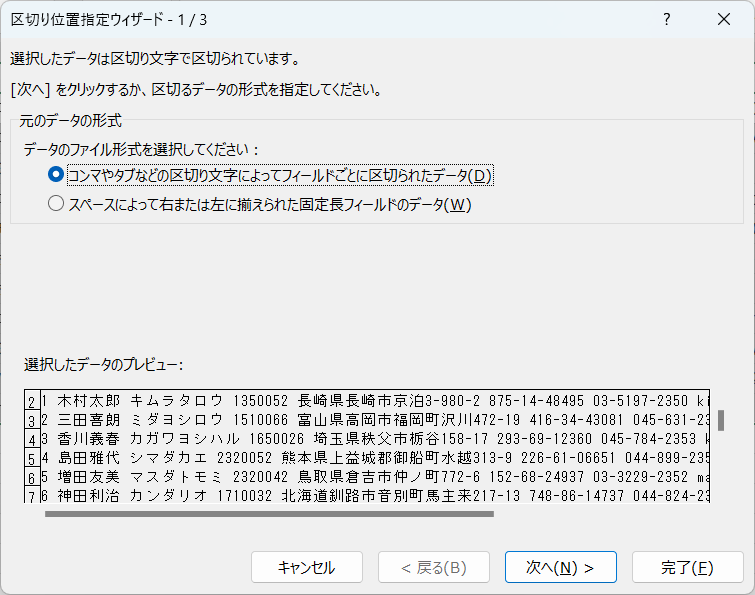
「区切り位置指定ウィザード」ダイアログボックスが表示されます。「元のデータの形式」の項目で「カンマやタブなどの区切り文字によってフィールドごとに区切られたデータ」が選択されていることを確認し、【次へ】をクリックします。
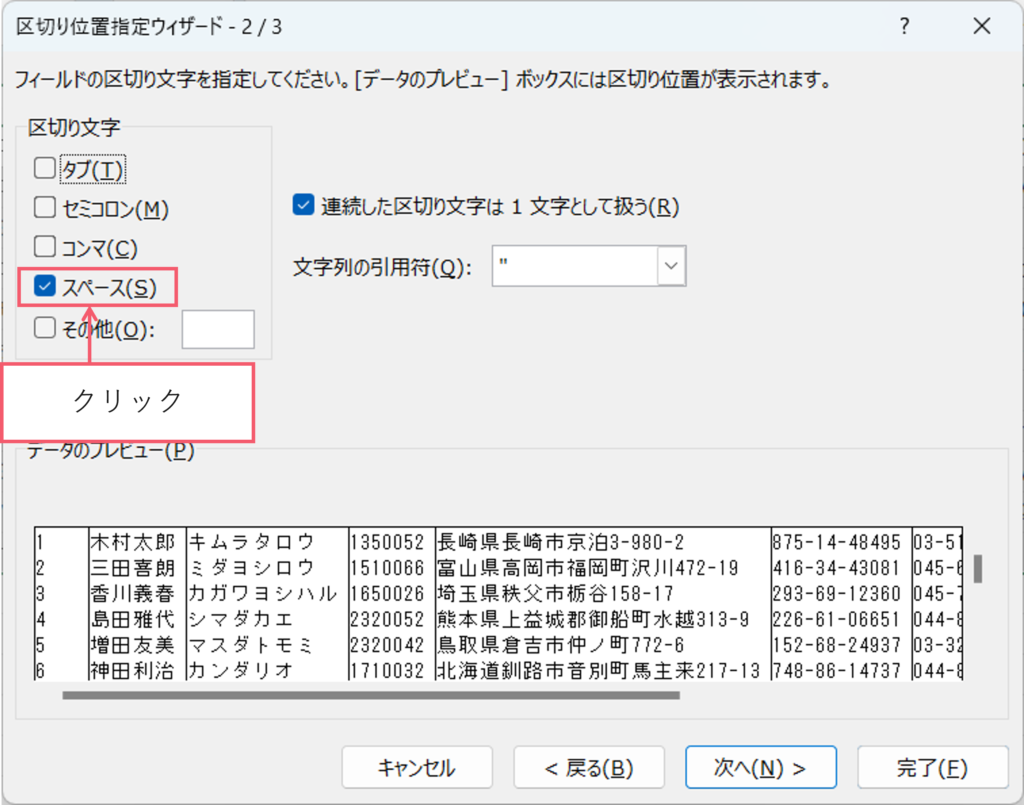
【次へ】をクリックすると「区切り位置指定ウィザード」が1/3から2/3へと進みます。「スペース」の項目ににチェックを入れます。
表示先を指定する
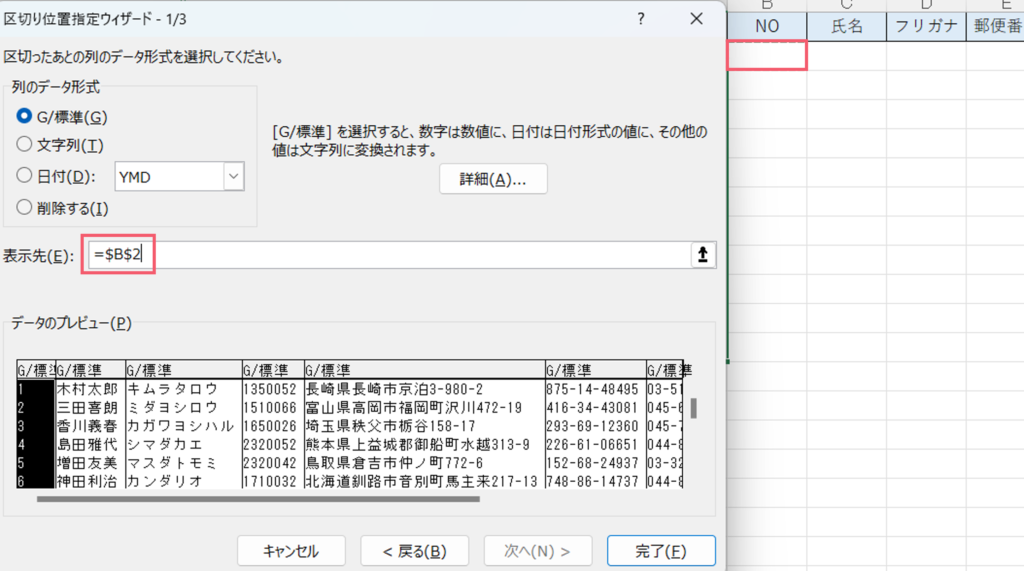
「表示先」を選択します。ここでは「$C$2」を選択しています。選択した位置から区切り文字分割が表示されるので、範囲選択でなくとも問題ありません。表示先を指定しない場合、範囲選択したセルから分割されてしまうので注意が必要です。
【完了】をクリック
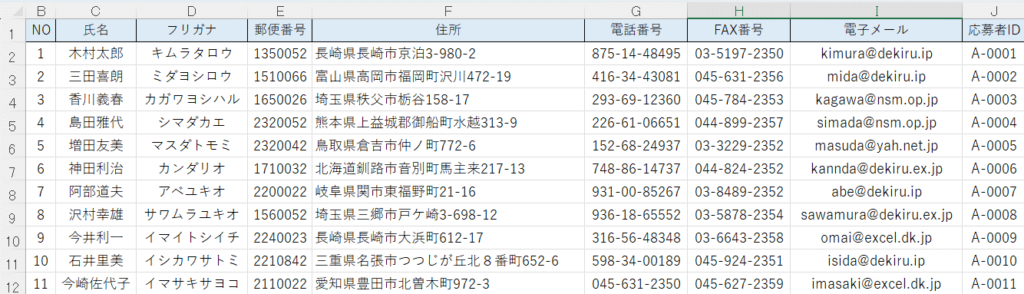
【完了】をクリックすると「区切り位置指定ウィザード」ダイアログボックスが閉じると、文字が分割されます。
まとめ
区切り位置指定ウィザードは今回指定した「空白」だけでなく、ハイフンやタブやセミコロン(;)、カンマ(,)を指定すれば、セル内に該当する文字があった場合に分割できます。手順を覚えるまでが大変ですが、覚えてしまうと非常に便利に使える機能です。




コメント